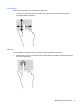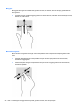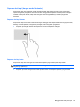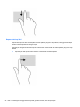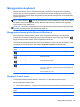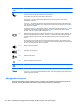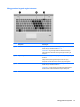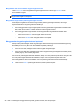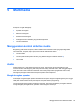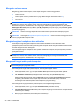User Guide - Windows 8
Mengatur volume suara
Bergantung pada model komputer, Anda dapat mengatur volume menggunakan:
● Tombol volume
●
Tombol pintas volume (tombol khusus yang ditekan dengan kombinasi tombol fn)
●
Tuts volume
PERINGATAN! Untuk mengurangi risiko cedera diri, kecilkan volume sebelum menggunakan
headphone, earbud, atau headset. Untuk informasi selengkapnya tentang keselamatan, lihat
Maklumat Pengaturan, Keselamatan, dan Lingkungan. Untuk mengakses panduan ini, pilih aplikasi
HP Support Assistant pada layar Mulai, pilih My computer (Komputer saya), lalu pilih User guides
(Panduan pengguna).
CATATAN: Volume suara juga dapat dikontrol melalui sistem operasi dan beberapa program.
CATATAN: Lihat bagian Mengenal komputer Anda pada hal. 4 untuk informasi tentang jenis kontrol
volume yang dimiliki komputer Anda.
Menghubungkan headphone dan mikrofon
Anda dapat menghubungkan headphone atau headset berkabel ke soket keluaran audio
(headphone)/soket masukan audio (mikrofon) pada komputer Anda. Banyak headset tersedia secara
komersil dengan mikrofon terintegrasi.
Untuk menghubungkan headphone atau speaker nirkabel ke komputer, ikuti petunjuk dari produsen
perangkat tersebut.
PERINGATAN! Untuk mengurangi risiko cedera diri, kecilkan volume sebelum menggunakan
headphone, earbud, atau headset. Untuk informasi selengkapnya tentang keselamatan, lihat
Maklumat Pengaturan, Keselamatan, dan Lingkungan.
Mengecek fungsi audio pada komputer
CATATAN: Untuk hasil terbaik saat merekam, ucapkan langsung ke arah mikrofon dan rekam
suara di lingkungan yang tidak berisik.
Untuk mengecek fungsi audio pada komputer, ikuti langkah-langkah berikut:
1. Pada layar Mulai, ketik c (p), lalu pilih Control Panel (Panel Kontrol) dari daftar aplikasi.
2. Pilih Hardware and Sound (Perangkat Keras dan Suara), lalu pilih Sound (Suara).
Ketika jendela Suara terbuka, pilih tab Sounds (Suara). Di dalam Program Events (Aktivitas
Program), pilih aktivitas suara, seperti 'bip' atau alarm, lalu klik Test (Tes). Anda akan
mendengar suara melalui speaker atau headphone yang terhubung.
Untuk mengecek fungsi perekaman pada komputer, ikuti langkah-langkah berikut:
1. Pada layar Mulai, ketik s (p), lalu pilih Sound Recorder (Perekam Suara).
2. Klik Start Recording (Mulai Merekam) dan ucapkan langsung ke arah mikrofon. Simpan berkas
rekamannya ke desktop.
3. Buka program multimedia, kemudian putar rekamannya.
30 Bab 5 Multimedia